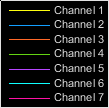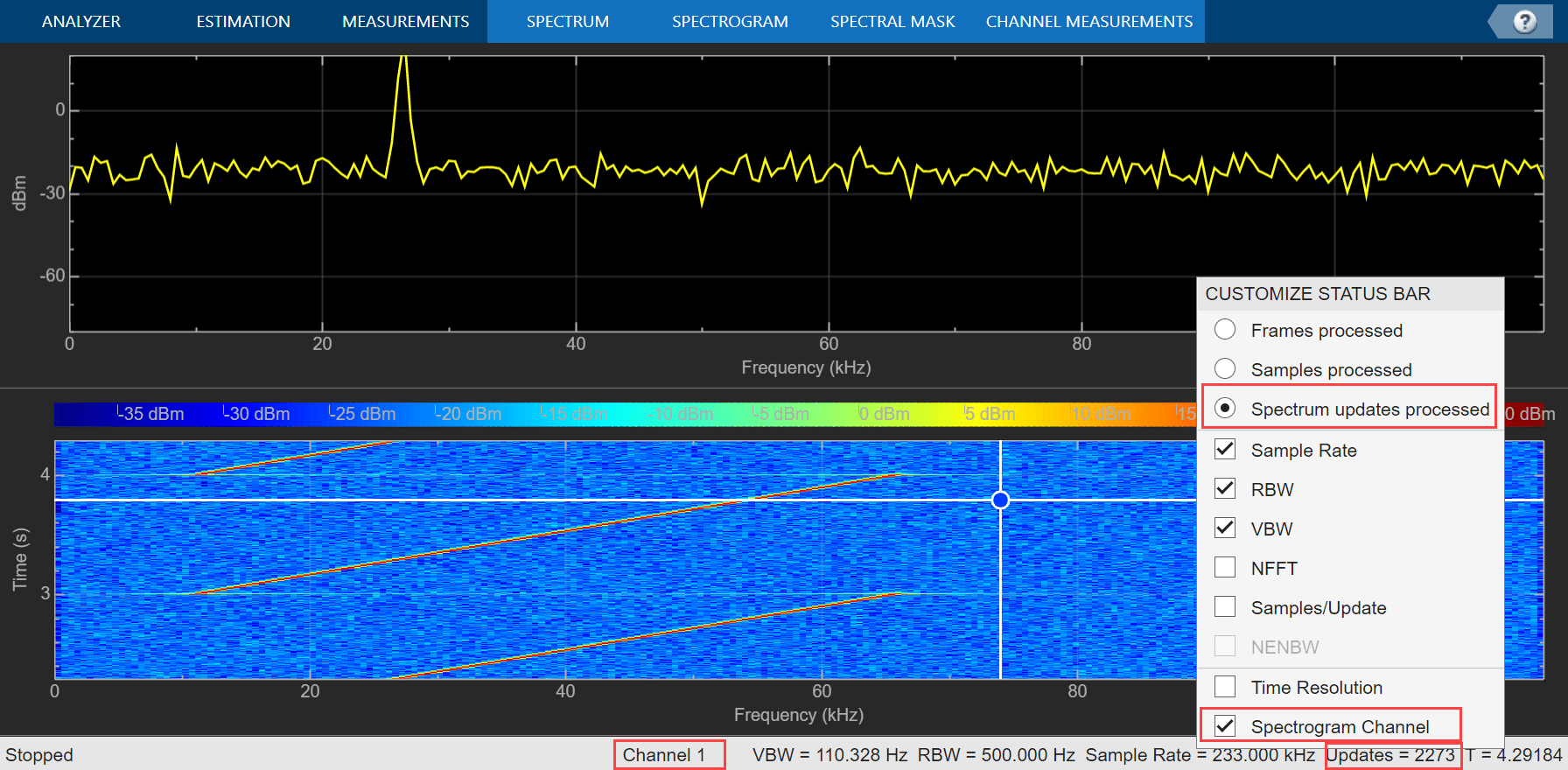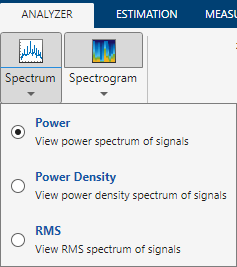配置频谱分析仪MATLAB对象
当您使用简介在MATLAB对象®,您可以使用Spectrum Analyzer用户界面和工具配置许多对象设置。这些部分向您展示了如何使用Spectrum Analyzer接口和工具。
信号显示
这些图突出了频谱分析仪窗口的重要方面。
视图类型设置为Spectrum

视图类型设置为光谱图

将来发布
工具条是Spectrum Analyzer窗口的顶部,其中包含所有设置和控件。使用这些设置来控制频谱分析仪的显示。
工具条包含以下选项卡:
分析仪选项卡——控制光谱和光谱图显示设置。
估计选项卡——与光谱估计相关的控制设置。
测量选项卡—控制信号测量。
光谱选项卡——控制光谱视图的跟踪和缩放选项。
光谱图选项卡——控制光谱图视图的跟踪和缩放选项。
光谱面具选项卡——配置光谱掩码的上限和下限。
信道测量选项卡——控制通道测量。
使用别针按钮
 以保持工具条显示或箭头按钮
以保持工具条显示或箭头按钮 来隐藏工具条。
来隐藏工具条。传说——如果输入信号有多个通道,作用域使用索引号来识别信号的每个通道。例如,双通道信号的图例将默认名称显示为
通道1而且通道2.要显示传奇,就要分析仪选项卡上,单击传说.默认情况下,作用域中的轴背景是黑色的,作用域以类似于范围(模型)块。当坐标轴背景为黑色时,作用域按照图例中显示的顺序为每个输入信号的每个通道分配线颜色。
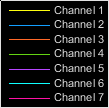
如果有超过7个通道,则作用域在为其余通道分配线颜色时重复此顺序。当轴线背景不是黑色时,作用域按此顺序分配线条颜色。

要选择线条色或背景色,请在分析仪选项卡上,单击设置(
 ).下颜色和样式,使用背景更改范围的背景颜色和轴改变剧情的背景。点击行要选择渠道,而且颜色更改所选通道的线条颜色。
).下颜色和样式,使用背景更改范围的背景颜色和轴改变剧情的背景。点击行要选择渠道,而且颜色更改所选通道的线条颜色。标题,轴标签,轴的限制,Colorbar限制-您可以自定义标题,y轴标签,y轴限制,和颜色限制(在光谱图视图)设置
 或使用
或使用标题,YLabel,YLimits,ColorLimits属性。的x-axis总是频率轴。的轴标签因此,要么
频率(赫兹)或频率(赫兹).最小轴,马克斯轴——频谱分析仪确定x的值为基础的
FrequencySpan财产。改变x-轴限制在频谱分析仪界面,单击估计选项卡,频率选择部分,从中选择一个选项频率跨度.显示控制—要缩放情节轴,使用鼠标在轴周围平移,使用鼠标上的滚动按钮放大和缩小情节。此外,您可以使用悬停在绘图窗口上方时出现的按钮。
 -最大化坐标轴,隐藏所有标签并嵌入坐标轴值。
-最大化坐标轴,隐藏所有标签并嵌入坐标轴值。 -放大剧情。
-放大剧情。 -平移情节。
-平移情节。 -自动缩放轴以适应显示的数据。
-自动缩放轴以适应显示的数据。
状态——现状。
处理——在运行对象之后和运行对象之前释放函数。停止——你打过电话后释放函数。准备好了——在创建范围对象之后和第一次调用对象之前。
状态栏状态栏显示了几个信号显示属性。要使这些属性显示在状态栏中,右键单击状态栏并在“自定义状态栏”窗口中选择属性。
频谱分析仪状态栏可以进一步显示以下内容之一:
帧处理
样品处理
频谱更新处理
启用谱图显示时,可以通过选择在状态栏中显示谱图通道名称谱图的通道.
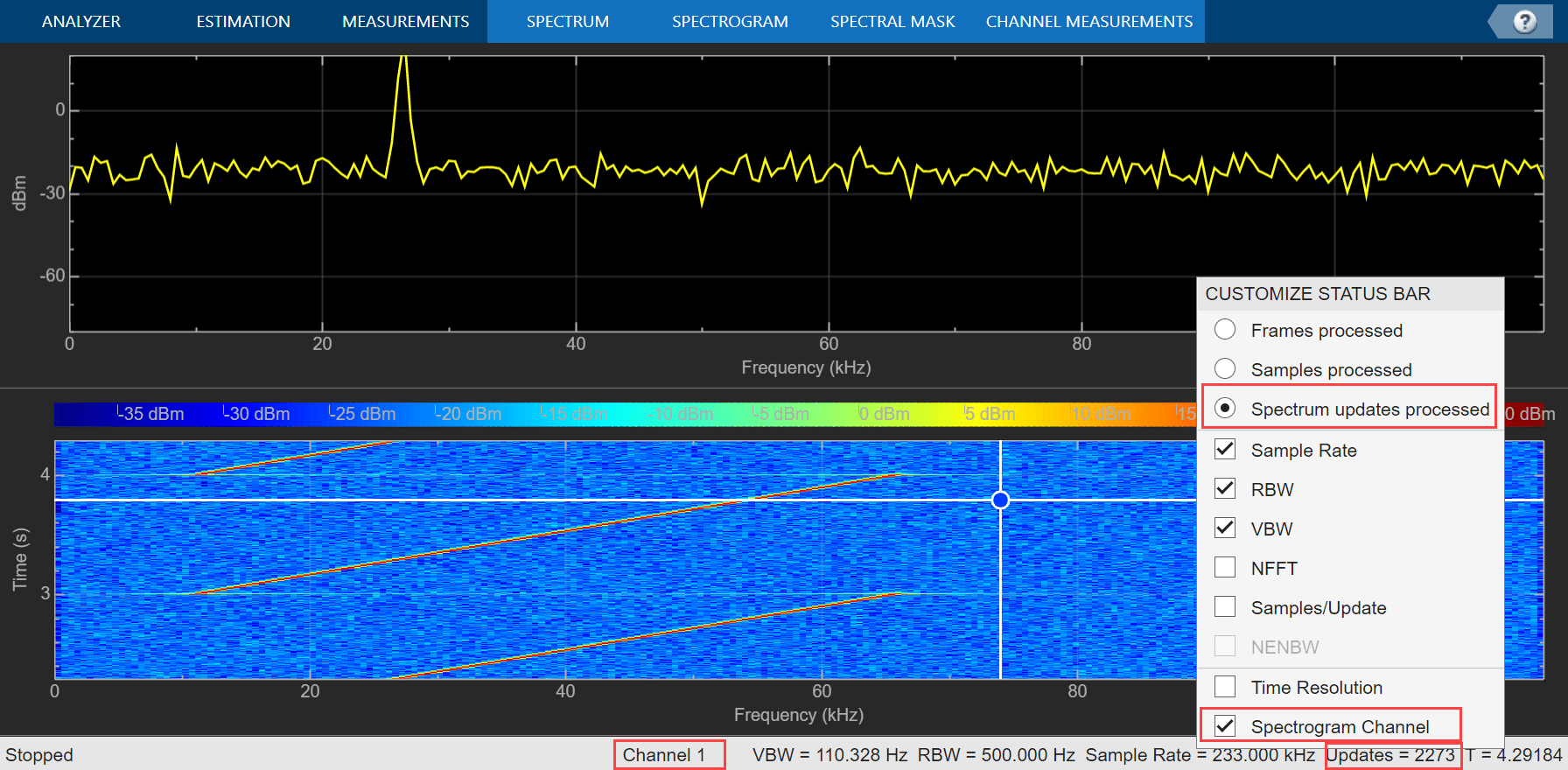
分析仪选项卡

的分析仪TAB包含这些部分。
的观点—选择查看光谱、光谱图或两者都查看。,可以选择频谱的类型光谱下拉菜单并选择其中一个选项。频谱分析仪相应地更新显示。
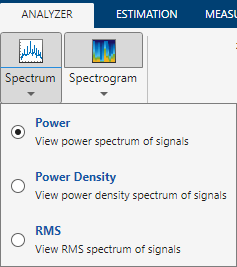
配置—修改Spectrum Analyzer设置,启用图例和颜色条(用于光谱图显示),并设置显示布局。
分享生成一个MATLAB脚本,以创建一个具有当前设置的作用域。你甚至可以复制和打印显示。有关生成脚本的更多信息,请参见
generateScript.
估计选项卡


的估计TAB包含这些部分。
域——选择你想要可视化的输入信号的域。
频率分辨率——选择谱估计方法为
滤波器组或韦尔奇.有关这些方法的更多信息,请参见算法在简介对象页面。平均——选择功率谱估计的平均方法为
VBW(视频带宽)指数.有关更多细节,请参见求平均值法.频率选择——选择频率跨度.此属性决定了x-axis(频率轴)显示的限制。
窗口选项——当你将光谱估计方法设置为
韦尔奇,频谱分析仪采用Welch的平均修正周期图方法。有关此方法的详细信息,请参见频谱估计-韦尔奇方法.该算法在计算FFT和功率谱估计之前,对时域数据进行一个窗口处理。您可以选择窗口并指定相应的窗口选项。
测量选项卡

的测量TAB包含这些部分。
光谱选项卡

要启用光谱选项卡,分析仪选项卡,的观点部分中,点击光谱.
的光谱TAB包含这些部分。
光谱图选项卡

要启用光谱图选项卡,分析仪选项卡,的观点部分中,点击光谱图.
除了跟踪和缩放选项之外,光谱图标签还包含时间的选择.在时间的选择部分,您可以指定时间分辨率对于每个谱图线和时间跨度光谱图显示。
光谱面具选项卡

要启用光谱面具选项卡,分析仪选项卡,的观点部分中,点击光谱,然后选择权力或功率密度在频谱下拉选项。
启用在频谱分析仪中显示上掩码和下掩码。您可以指定掩码的上限和下限,并选择频谱分析仪应用掩码的通道。有关更多信息,请参见光谱面具.
信道测量选项卡


要启用信道测量选项卡,分析仪选项卡,的观点部分中,点击光谱.使用信道测量选项卡,使频谱分析仪能够计算和显示占用的带宽和相邻通道功率比。有关更多信息,请参见信道测量.